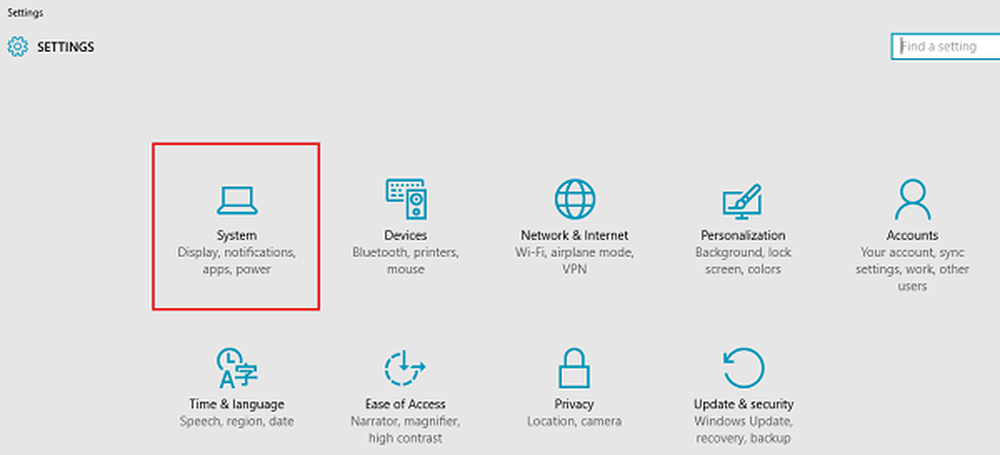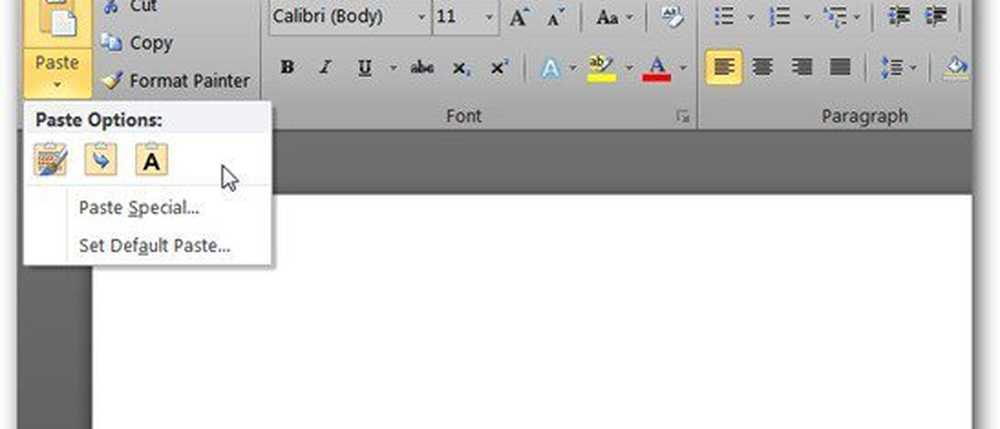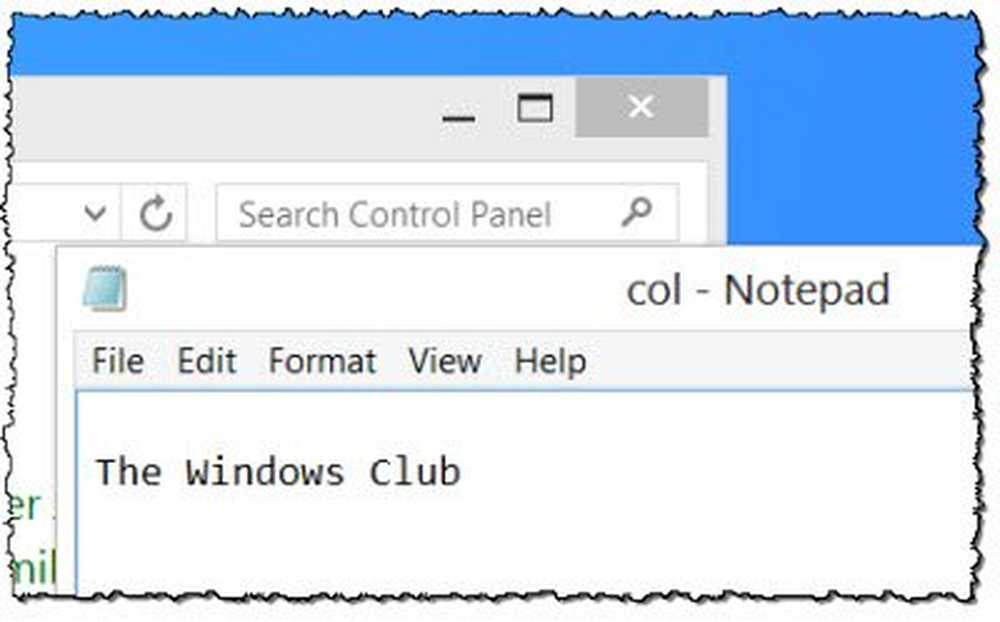Stel File Explorer in om automatisch in Search Box te typen of Selecteer een item in Windows 10

U kunt de bestandsverkenner zo instellen dat deze automatisch in het zoekvak typt of het getypte item in Windows 10 selecteert door de opties van de bestandsverkenner te wijzigen. Hoewel ik het niet zeker weet, denk ik dat dit een nieuwe functie is die is toegevoegd aan Windows 10.
Het werkt als volgt. Open File Explorer en navigeer om te zeggen, uw map Documenten. Als u nu een willekeurig alfabet typt met uw toetsenbord, waar gaan dan de focus en uw muisaanwijzer naar? Als het naar het zoekvak springt, hebt u de volgende instelling ingeschakeld:
- Typ automatisch in het zoekvak
Als de focus verschuift naar een bestand dat begint met dat alfabet of nummer, dan is de volgende instelling ingeschakeld:
- Selecteer het getypte item in de weergave
Typ in het zoekvak of selecteer het getypte item
Om uw voorkeuren te wijzigen, moet u via het Configuratiescherm Opties van de Verkenner openen - die eerder Mapopties werden genoemd.
Zodra u het opent, ziet u het volgende venster. Klik op het tabblad Weergave.
Onder Geavanceerde instellingen> Wanneer u in de lijstweergave typt, ziet u de volgende opties:
- Typ automatisch in het zoekvak
- Selecteer het getypte item in de weergave.

- Windows 10 Tips en trucs
- Edge Browser Tips en trucs
- Internet Explorer Tips en trucs
- Google Chrome Tips en trucs
- Windows Prullenbak Tricks and Tips
- Cortana tips en trucs
- Windows 10 Mail-app Tips & Tricks
- Windows Magnifier Tricks and Tips
- Kniptips en -trucs
- Computer Mouse-trucs voor Windows-gebruikers
- Tips en trucs voor Register-editor.